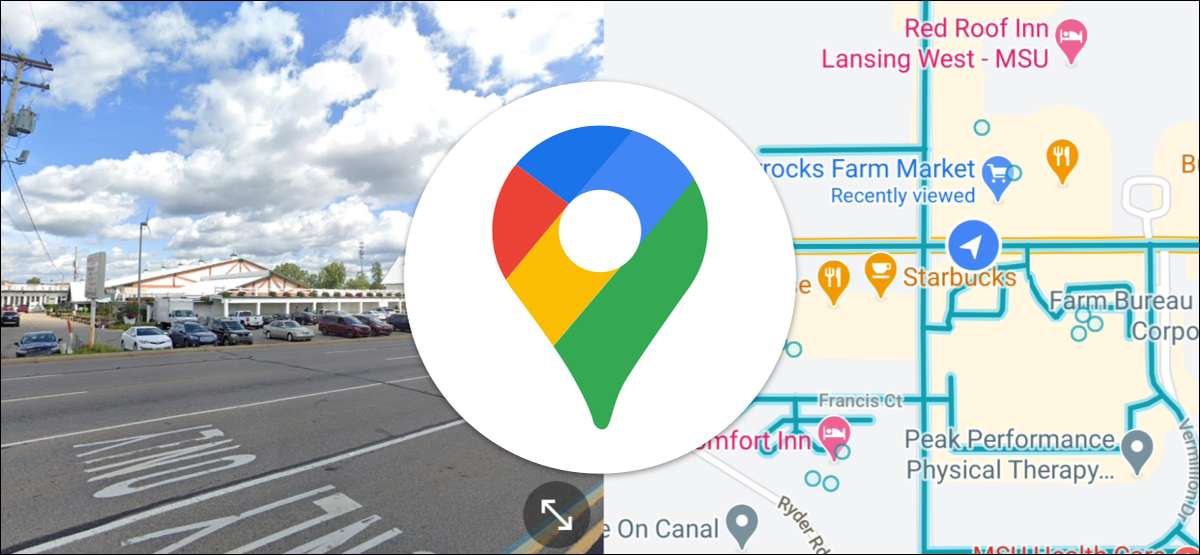
Con Google Maps en su computadora de escritorio, puede mirar la vista de la calle y el mapa de arriba hacia abajo simultáneamente. ¿Pero sabías que puedes hacer esto en tu teléfono Android, también?
Esta es una característica simple, pero es una que no es muy clara cuando estás usando Google Maps en un dispositivo Android . Si tiene una pantalla grande, es bueno poder ver la vista de la calle y el mapa de lado a lado.
RELACIONADO: [dieciséis] Cómo agregar accesos directos de Google Maps a su pantalla de inicio de Android
Primero, abre el mapas de Google Aplicación en su teléfono o tableta Android. Encuentre una ubicación en el mapa que desea ver en la vista de la calle. Puede tocar una etiqueta o presionar de largo en una calle para seleccionar el lugar.

A continuación, la información sobre la ubicación se deslizará hacia arriba desde la parte inferior de la pantalla. Toque la ventana de vista previa de la vista de la calle en el lado izquierdo. (No verá esto si la vista de la calle no está disponible para la ubicación).
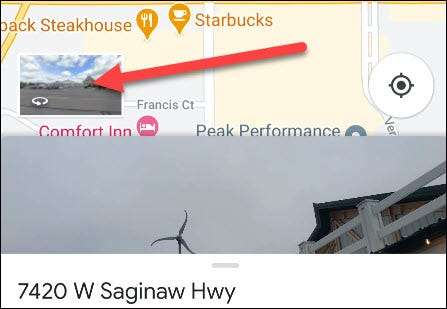
La vista de la calle ahora se abrirá en pantalla completa. Para ver la vista de la calle y el mapa de arriba hacia abajo, todo lo que tiene que hacer es tocar el icono de flechas dobles en la esquina inferior derecha.

La vista de la calle se reducirá a la mitad superior (o el lado izquierdo si su teléfono se mantiene en modo horizontal) de la pantalla, y el mapa de arriba hacia abajo aparecerá debajo. Puedes tocar cualquier calles azul para moverse allí en el mapa en la vista de la calle.
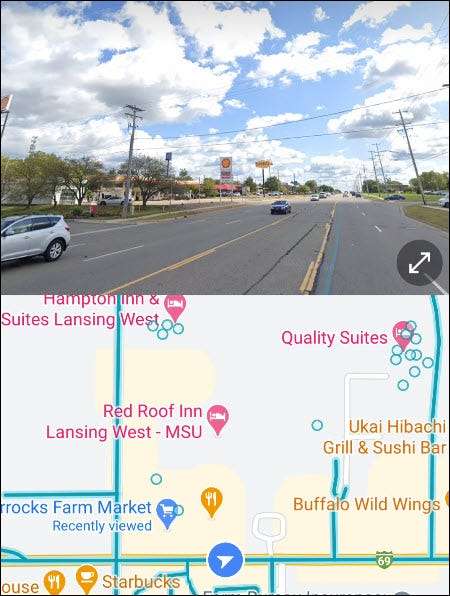
¡Eso es todo al respecto! Simplemente toque nuevamente el icono de flechas para expandir la vista de la calle a la pantalla completa nuevamente.

mapas de Google Recordará su elección en el futuro, por lo que si lo dejas en la pantalla dividida, así es como se abrirá la próxima vez que use la vista de la calle. Es un pequeño y simple pero práctico truco.
RELACIONADO: [dieciséis] Cómo cambiar el icono de su auto en Google Maps







